Windows10系统之家 - 安全纯净无插件系统之家win10专业版下载安装
时间:2020-01-09 15:07:25 来源:Windows10之家 作者:huahua
很多小伙伴觉得win10的主题背景太过于单调了,想美化一下主题,那么windows10如何美化主题背景呢?其实操作方法并不难,小编整理了一下详细的步骤,下面带大家一起看看吧。
windows10如何美化主题背景
第一步:桌面点击鼠标右键,选择个性化设置。
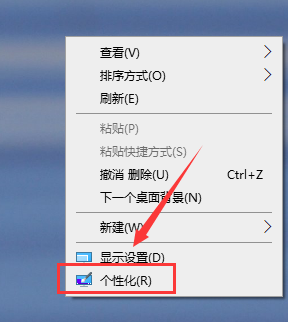
第二步:打开主题设置
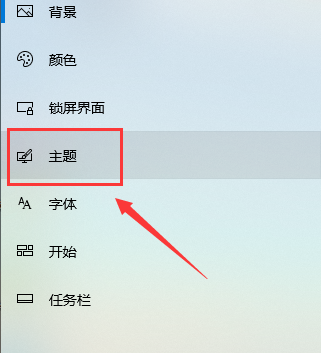
第三步:选择你喜欢的主题下载。
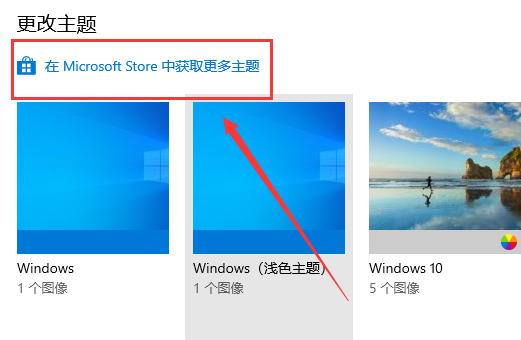
第四步:安装主题后,返回个性化设置,在“背景”栏里选择“幻灯片放映”模式,可以按自己的喜好设置更改图片的频率,如果希望节省电池电量可以把使用电池时允许幻灯片放映的开关关掉。
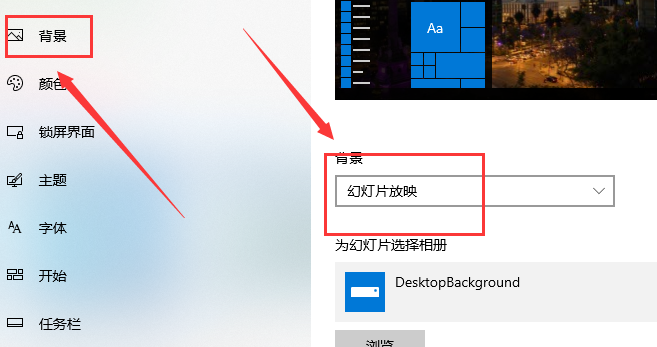
第五步:在颜色这一栏,建议把三个开关都打开,会让桌面颜色对比更柔和
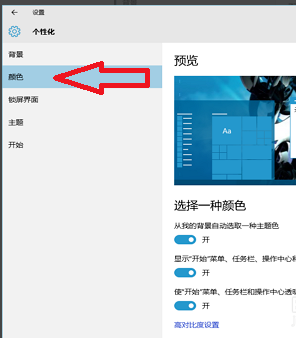
第六步:在“开始”这一栏里,可以设置全屏打开开始菜单
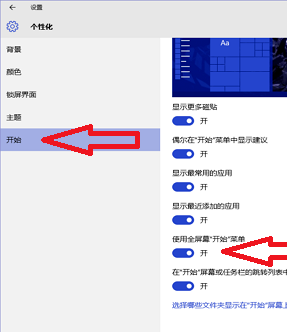
第七步:在桌面空白处右键打开任务栏,点击“下一个桌面背景”可以手动切换背景图片
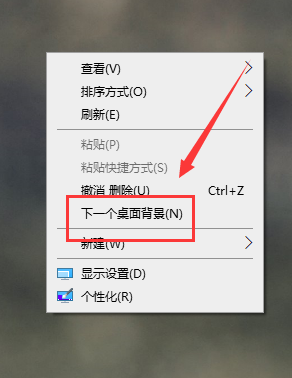
相关文章
热门教程
热门系统下载
热门资讯





























